- Autor Lauren Nevill [email protected].
- Public 2023-12-16 18:55.
- Modificat ultima dată 2025-01-23 15:23.
Erorile de script atunci când lucrați într-un browser duc la faptul că unele pagini de pe Internet pot fi afișate incorect. Astfel de erori în browserul standard Microsoft Windows - Internet Explorer - trebuie corectate.
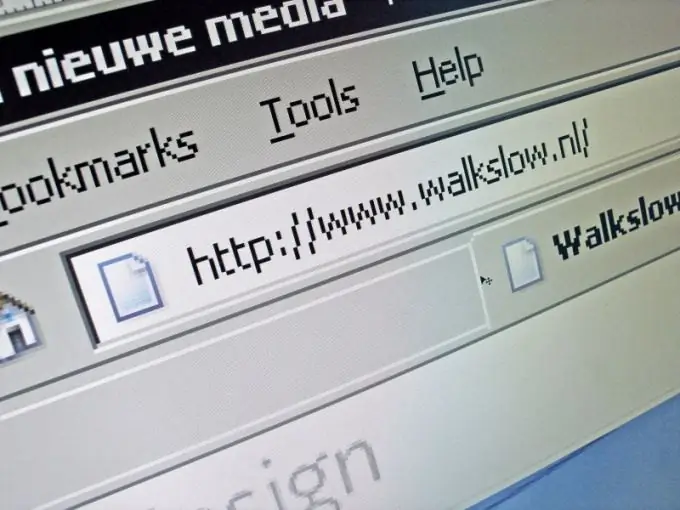
Instrucțiuni
Pasul 1
Lansați browserul IE, apoi selectați „Instrumente” din meniul din partea de sus a programului. Deschideți linkul intitulat „Opțiuni Internet” și faceți clic pe fila „Avansat” din caseta de dialog care se deschide.
Pasul 2
Puneți o bifă în caseta de selectare vizavi de inscripția „Dezactivare depanare script”, apoi faceți clic pe butonul „OK” pentru a confirma executarea acestei acțiuni.
Pasul 3
Debifați caseta de selectare „Afișați notificările pentru fiecare eroare de script” pentru a dezactiva afișarea notificărilor de eroare, apoi faceți clic pe butonul „OK” pentru a aplica modificările selectate.
Pasul 4
Accesați pagina de pe Internet, la introducerea în care ați primit anterior mesaje de eroare script, prin orice alt browser. În acest caz, schimbați-vă contul în avans sau faceți-l pe alt computer.
Pasul 5
Reveniți la meniul Instrumente din bara de instrumente Internet Explorer din partea de sus a ferestrei programului. Selectați Opțiuni Internet pentru a reseta setările de securitate care ar putea împiedica afișarea corectă a site-ului.
Pasul 6
Apoi, aveți nevoie de fila „Securitate” din caseta de dialog care se deschide - accesați-o. În fereastra următoare, faceți clic pe butonul „Implicit”.
Pasul 7
Confirmați modificările făcute făcând clic pe butonul „OK”, apoi faceți clic pe fila „General” pentru a șterge toate fișierele Internet temporare.
Pasul 8
Faceți clic pe butonul „Opțiuni” din secțiunea „Fișiere Internet temporare” și apoi selectați „Ștergeți fișierele”. Confirmați modificările făcând clic pe același buton „OK”, apoi faceți clic pe butonul „Ștergeți cookie-ul” pentru a continua.
Pasul 9
Confirmați alegerea făcând clic pe „Ok”, accesați secțiunea „Jurnal”. Faceți clic pe butonul „Da” din fereastra nouă și faceți clic pe butonul „OK” pentru a confirma ștergerea jurnalului. În cele din urmă, asigurați-vă că sistemul dvs. are cele mai recente actualizări.






